Cómo cambiar una VPN pública a privado en Windows 11 y 10
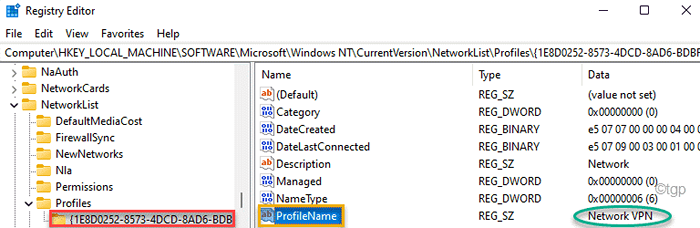
- 3062
- 624
- Sr. Eduardo Menchaca
VPN le permite ocultar su huella de Internet volviendo a enrutar su conexión de su IP de origen a otra ubicación duplicada, hace que sea casi imposible rastrearlo. Pero, ¿qué pasa si quieres ocultar la VPN pública de todos y convertirlo en un privado? No te preocupes. En este artículo, hemos demostrado cómo hacer que su VPN pública sea privada un paso a paso.
Cómo cambiar una VPN pública a privado
Puede alterar su VPN pública a una VPN privada cuando lo desee.
1. Al principio, haga clic en el icono de búsqueda y escriba "regedit".
2. Luego, toque el "Editor de registro"Para abrir el editor de registro.
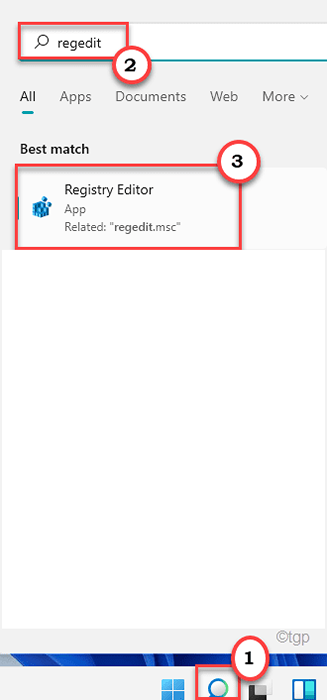
NOTA -
En el siguiente proceso, deberá modificar un valor particular en el registro. Esto puede causar algunos problemas en el sistema. Entonces, le sugerimos que cree una copia de seguridad de las claves de registro si aún no tiene una.
a. Una vez que haya abierto el editor de registro, deberá hacer clic en el "Archivo"Y luego haga clic en"Exportar".
b. Guarde la copia de seguridad en un lugar seguro.
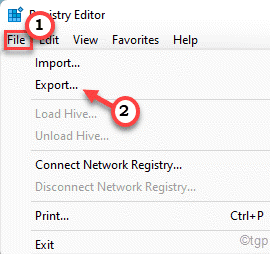
3. Cuando se abra el registro edit0r, vaya a esta ubicación clave -
HKEY_LOCAL_MACHINE \ Software \ Microsoft \ Windows NT \ CurrentVersion \ NetworkList \ Perfiles
4. Aquí, haga clic en la primera tecla debajo de los 'perfiles' en el panel de la derecha.
5. Ahora, en el lado derecho, verifique el "Nombre de perfil"Para identificar el nombre de la conexión.
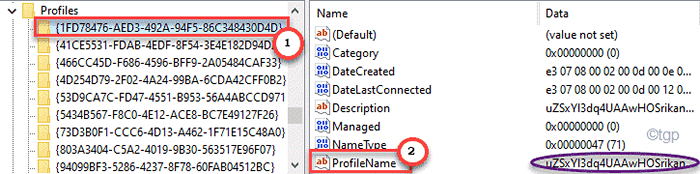
6. Ahora, repita esta hazaña para todas las claves enumeradas bajo la tecla 'ProfileName' en el lado derecho.
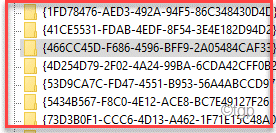
7. Una vez que haya encontrado la conexión VPN pública que está utilizando, puede ir al siguiente paso.
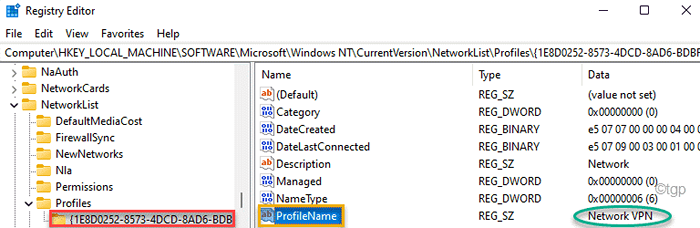
8. Una vez que hayas ubicado la llave, solo haga doble clic sobre el "Categoría"Valor para ajustar su valor.
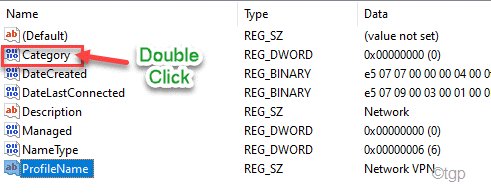
9. Todo lo que tienes que hacer es poner "1"En los datos de valor:" Box.
10. Luego, haga clic en "DE ACUERDO"Para guardar la configuración.
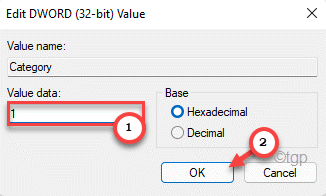
Después de eso, cierre la pantalla del editor de registro y luego Reanudar el sistema para guardar esta modificación.
Tenga en cuenta que los valores de datos de ubicación de red son los siguientes: -
- Público = 0
- Privado = 1
- Dominio = 2
Eso es todo! De esta manera, puede modificar fácilmente su VPN pública al privado y hacerlo invisible para todos los demás.
- « Corrige el error de excepción de verificación de la máquina en Windows 11 y 10
- Se corrigió el proceso crítico en el error en Windows 11 y 10 »

